Seit ein paar Tagen ist der erste Release Candidate von PcHelpWare V2 draussen. Zeit also, mal einen Blick auf die neue Version zu werfen.
Bei PcHelpWare handelt es sich um eine Lösung für den Remote Support aka Fernwartung. Die Software kommt aus dem gleichen Hause wie UltraVNC und ist Freeware. Aber im Gegensatz zu (Ultra)VNC kein Open Source.
Kleiner Background
PcHelpWare habe ich früher ganz gerne verwendet, aber leider war es Quasi-Unbrauchbar seit Windows Vista. Von daher folgte meinerseits der Umstieg auf UltraVNC SC.
Was ist neu in Version 2?
Mit PcHelpWare V2 wird die Kompatibilität zu aktuellen Windows-Versionen (wieder)hergestellt und es wurde viel verbessert.
So wurde erheblich am Viewer geschraubt. Dieser kommt optisch wesentlich attraktiver daher und bietet neben den Remore Support-Möglichkeiten, mittels Assistent einen Fernwartungsserver selbst erstellen zu können. Gerade Dieses ist gegenüber UltraVNC SC ein grosser Pluspunkt.
Ferner läuft die Kommunikation verschlüsselt mit AES256 über einen Access Server. Dieser ist derzeit noch nicht zum Download zum Selbsthosten zur Verfügung. Soll aber folgen, sobald PcHelpWare V2 fertiggestellt ist.
Die wirklich grossen Vorteile an der neuen Version sind die Gruppierung der Remote-Clients und die Option, den Fernwartungsserver als Dienst laufen lassen zu können. Dadurch ist es möglich, auch Server erreichen zu können, wenn nicht explizit ein Benutzer angemeldet und der Fernwartungsserver gestartet ist. Ferner kann man sich auch nach einem Neustart wieder verbinden.
Man kommt also ein ganzen Stück an TeamViewer ran.
Firewall-freundlich ist das Ganze dann auch noch. Es muss keine Port-Weiterleitung etc. konfiguriert werden, da der Verbindungsaufbau über den Access Server läuft.
Die ersten Schritte
- Viewer herunterladen, entpacken und installieren.
- Beim ersten Start wird man nach verschiedenen Angaben gefragt:
Der Gruppennamen dient der eindeutigen Indentifizerung. Dieser sollte mindestens 16 Zeichen lang sein. Alle Server die den gleichen Gruppennamen haben, erscheinen im Viewer unterhalb des Gruppennamens. Das Passwort sollte für alle identisch sein. In meinem Kurztest konnte man im Viewer für jeden Server ein anderes Passwort vergeben.
Der Viewer präsentiert sich zunächst relativ leer.
Nun gibt es zwei Möglichkeiten, Fernwartungsserver hinzuzufügen. Entweder man erstellt einen SC-Server oder man installiert den Serverdienst auf dem zu verwalteten Client.
SC-Server erstellen
Im Viewer auf “Tools – Create SC” klicken.
Nun muss man die “Group” (den gleichen Gruppennamen wie im Viewer), den “AccessCode” (dies entspricht dem Namen) und das Passwort (das Gleiche wie im Viewer) konfiguriert werden. An dieser Stelle kann man auch die Texte, das Logo und die Farbe anpassen.
Tipp: “Temp Disable UAC for admin” aktivieren. Damit die Benutzerkontensteuerung (UAC, User Account Control) nicht stört.
Mit einem Klick auf “Create SC” wird der SC-Server standardmässig im Ordner “pchw” auf dem Desktop erstellt. Diese EXE-Datei kann man nun z.B. auf seiner Homepage veröffentlichen, per E-Mail oder Messenger versenden, …
Leider kommt beim Start des SC-Servers eine Abfrage der Windows-Firewall.
Nutzt man den Serverdienst, wird man beim Setup ebenfalls nach Gruppenname, Passwort, Access Server und “Custom Hostname”, also dem Anzeigename gefragt.
Fernwartung starten
An dieser Stelle wird es etwas gewöhnungsbedürftig, wie ich finde. Aber es hält sich in Grenzen.
- Mit der rechen Maustaste auf den zu wartenden Computer klicken und “Setup P2P” auswählen.
- Nun wieder mit der rechten Maustaste auf den entsprechenden Computer klicken und “modules – Console Active USERNAME – Open Desktop” auswählen.
- Wird der SC-Server verwendet, erscheint beim Benutzer eine Abfrage, ob der Fernwartung zugestimmt wird.
- Verwendet man den Serverdienst, muss man zuerst das Passwort, welches bei der Installation des Serverdienstes vergeben wurde, im Viewer eintragen. Hierzu mit der rechten Maustaste auf den entsprechenden Computer klicken und “Set Password” auswählen.
Fazit
Ganz rund ist die Sache noch nicht. Aber ich bin guter Dinge. Der Assistent zum Erstellen des SC-Servers ist eine wirkliche Erleichterung. Das Gruppieren ermöglicht einem z.B. nach Kunden zu unterscheiden.
Schade ist, das leider nur eine Sitzung mit dem gleichen Namen möglich ist. Das stellt für den Serverdienst kein Problem dar. Für den SC-Server wird das aber hakelig, wenn man mehrere Sitzungen starten möchte. Dort wäre es interessant, das statt eines statischen Namens eine zufällige Kennung erzeugt wird.

Verheiratet, Vater von zwei Kindern, eines an der Hand, eines im Herzen. Schon immer Technik-Freund, seit 2001 in der IT tätig und seit über 10 Jahren begeisterter Blogger. Mit meiner Firma IT-Service Weber kümmern wir uns um alle IT-Belange von gewerblichen Kunden und unterstützen zusätzlich sowohl Partner als auch Kollegen.
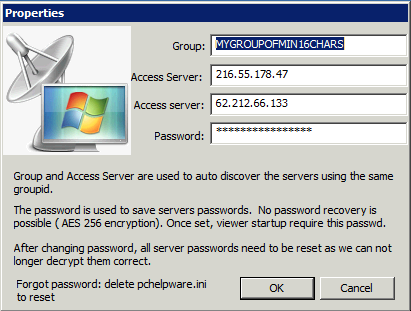

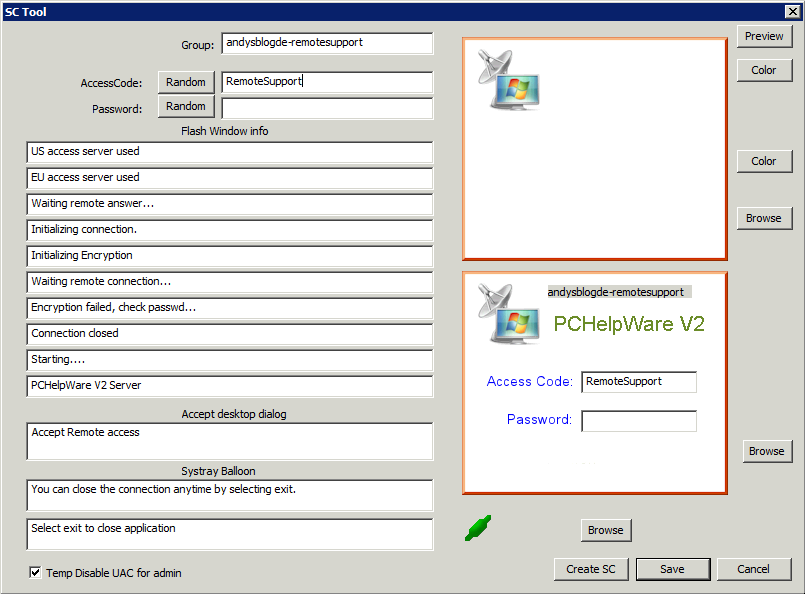

 XING
XING











Endlich eine Deutsche Anleitung gefunden. Sehr gut erklärt. Habe das Tool schon ausprobiert und kann sagen erster Eindruck gut. Etwas ist mir aufgefallen, Starten von Spielen sollte man nicht machen, da man dann getrennt wird.
Gruß Ingo
Danke.
Ich schätze mal, das liegt daran, das Spiele oder auch manche Programme den Anzeige-Modus ändern, das kann dann ein Fernwartungstool nicht unbedingt “verkraften”.
Danke für die gute Anleitung.
Leider funktioniert bei mir die Verbindung zu dem Remoterechner nicht.
Habe eine Gruppe angelegt SC erzeugt und das gleiche Kennwort verwendet.
Beim connect blinkt der Rechner blau/grün wird aber auf beiden Icons nicht
grün. Habe schon alle möglichen Varianten durch und keinen Plan mehr.
Ist auf der Remoteseite ein Terminalserver notwendig?
Hi Uwe,
also ein Terminalserver ist nicht nötig, denn PcHelpWare bringt alles notwendige mit.
Das Ganze ist ja noch nicht fertig entwickelt, in meinen Tests lief es ja auch nicht immer rund.
Ich hab’ beim “Setup P2P” auch ein paar Mal erlebt, das die Aushandlung nicht funktioniert hat.
Das kann mitunter auch am Repeater liegen, der im Moment noch nicht frei zugänglich ist.
Evtl. schlägt da irgendwo auch eine Firewall zu. Die Ports 5500 und 5901 müssen wohl offen sein.
Alternativ bleiben ja noch TeamViewer, PCvisit, UltraVNC SC usw.
Hallo Andy,
danke für deine Antwort. Die Firewalls hatte ich schon deaktiviert. Im
Standardgruppenverzeichnis von PChelware konnte ich einige “fremde”
Rechner connecten (beide Icons grün) nur beim eigenen klappt es einfach nicht. Echt schade, ist ja ne prima Idee über den Accessserver.
Ich versuch mal deine Anleitung mit UltraVNC umzusetzten.
Gruß Uwe
Dann drück ich dir mal die Daumen, das es mit Plan B klappt.
Hallo,
eine tolle anleitung aber leider blick ich da nicht durch. ich habe alles gemacht wie oben aber ich kann keine verbindung aufbauen zum test pc. vll könntest du noch ein video dazu machen damit man sieht was du genau einstellst und machst und das von anfang bis ende.
Danke.
Steht doch alles da 😉 In einem Video würde ich das Gleiche erzählen :-S
Ja ich weiß, blöde Antwort.
Da die Software noch RC ist, funktioniert da öfters mal was nicht.
Du bist also nicht alleine mit Verbindungsproblemen.
Hallo!
Ich habe bei der RC ebenfalls Verbindungsprobleme. Der Viewer mag irgendwie nicht online gehen . ;-(
Ich kriege es zum Laufen, wenn beide PCs im selben Netzwerk (LAN) sind. Sobald der Viewer hinter einem NAT/Firewall und der Server außerhalb ist, geht’s nicht mehr. Es scheint nicht an den Rules der Firewall zu liegen, zumindest sah man im Log keine verdächtigen geblockten Pakete. Kann es sein, dass man doch eine Portweiterleitung einrichten muss, um die NAT-Hürde zu überwinden?
Danke im Voraus für Tipps!
Für den Server ja, für den Client nein.
Hallo Andy,
Danke für die Anleitung. Probleme bei der Installation gab es keine. Auch läuft alles bei den betreuten XP-Rechnern. Nur unter Windows 7 will es einfach nicht.
Ich baue die Verbindung erfolgreich auf und kann auch den Chat nutzen. Starte ich jedoch die Bildschirmübertragung, so kommt in der Gegenstelle nicht die Frage ob der Zugriff erlaubt werden soll. Die Folge ist “Access refused by User or no Answer”. Muss ich doch noch einen Port öffnen?
Geht es unter Windows 7 garnicht?
MfG
C. Bertram
Na ja, leider ist die Sache nicht wirklich rund und der RC ist seit Januar 2012 draussen.
Irgendwie habe ich den Eindruck, da geht’s nicht wirklich weiter.
So ging es mir zumindest auch schon mal seinerzeit bei der v1.
Die Probleme häuften sich und meinerseits folgte dann der Umstieg auf TeamViewer.
Ich hatte seinerzeit mit Windows 7 getestet, stabil war’s halt nicht.
“Blinker-Prinzip” = Geht, geht nicht, …
Mit der Verbindung zwischen Server und Viewer klappt es bei mir grundsätzlich. Was mich aber gewaltig stört, ist dass am Viewer teilweise ein Versatz des Mauszeigers zu sehen ist. Mit anderen Worten, wo ich den Zeiger sehe ist nicht da, wo er wirklich “klickt”. Je mehr ich nach rechts komme, desto größer ist der Versatz. So ist das ganze recht unbrauchbar.